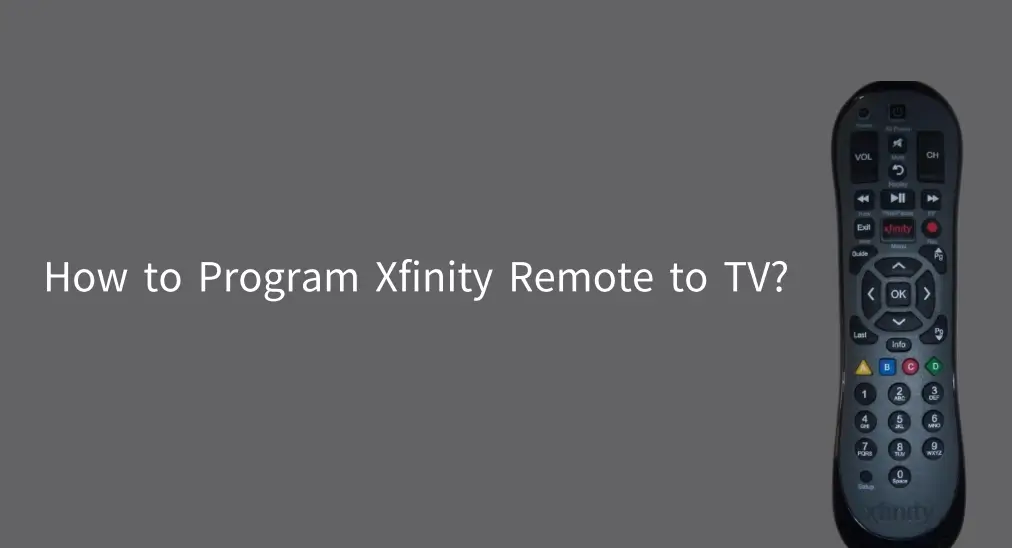
Welcome to the comprehensive guide on programming your Xfinity remote to your different brands of TVs. This guide will walk you through the step-by-step process of pairing your Xfinity remote with your TV, ensuring that you can easily power the TV, adjust the volume, and change the input source without the hassle of multiple remotes. Let's dive into Cómo programar el control remoto de Xfinity a la TV.
Tabla de Contenido
¿Son Universales los Controles Remotos de Xfinity?
Por favor, proporcione el texto que necesita ser corregido y traducido. Xfinity Los mandos a distancia están diseñados para funcionar como mandos universales. Se pueden programar para controlar varios dispositivos, como televisores y receptores de audio/video, lo que le permite gestionar múltiples dispositivos con un solo mando. Esto habilita funcionalidades como encender y apagar el televisor, controlar el volumen y seleccionar entradas.
Cómo Programar el Control Remoto de Xfinity a la TV con un Código
Usar un código de control remoto de Xfinity para programar el control remoto de Xfinity en un televisor Roku u otros televisores es más sencillo si el código es correcto. Además, esto puede proporcionar un control más consistente sobre todas las funciones del televisor.
Un código remoto de Xfinity es una secuencia numérica específica utilizada para programar el control remoto y manejar varios dispositivos, incluyendo televisores. Cada marca y modelo del dispositivo tiene un código único. Al ingresar el código correcto, puedes habilitar el control remoto para manejar funciones como encendido, volumen y fuente de entrada para ese dispositivo.
Encuentra el Código Correcto del Control Remoto de Xfinity
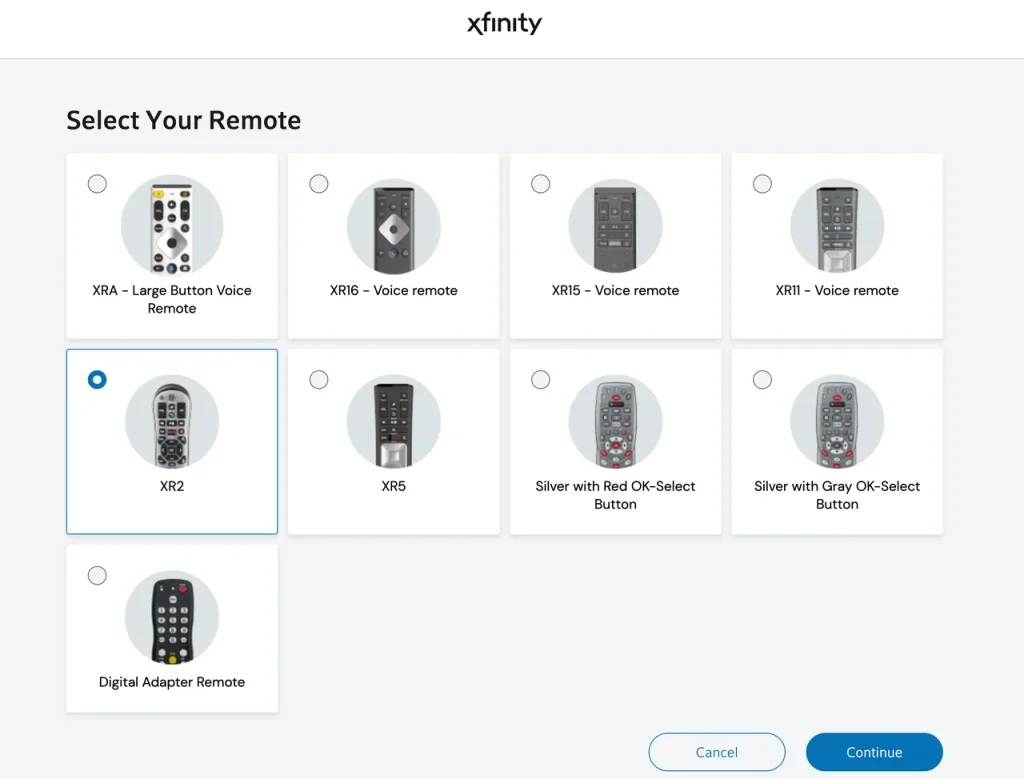
The Sitio web de soporte de Xfinity (El manual del usuario que vino con su control remoto Xfinity) proporciona listas de códigos basados en marcas de dispositivos, incluyendo LG, Roku, Samsung y Vizio. En el control remoto Xfinity, elija su control remoto Xfinity, toque Continuar, elige tu Marca de TV, y toca Continuar. El sitio web enumerará los códigos remotos para su televisor.
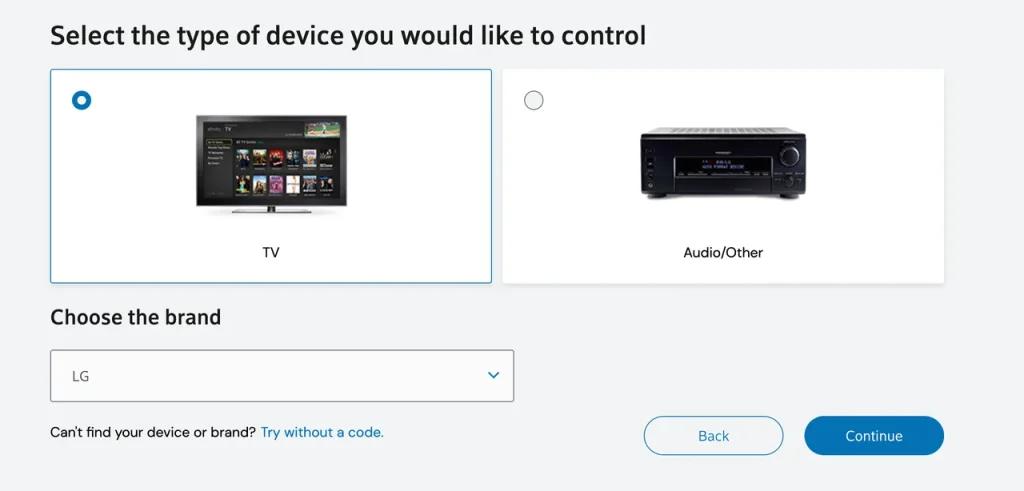
Alternativamente, puedes consultar la siguiente tabla para encontrar el código de TV de tu control remoto Xfinity si tienes un control remoto Xfinity XR2, XR11 o XR15 y un televisor lanzado por LG, Roku, Samsung, Sony o Vizio. Ten en cuenta que el primer código en cada celda probablemente te ayudará a finalizar el proceso de programación rápidamente.
| Mando a Distancia Xfinity XR2 | Xfinity Remote XR11 | Mando a Distancia Xfinity XR15 | |
| Códigos de control remoto Xfinity para TV LG | 10178, 11178, 11265, 11637, 10037, 11993, 11934, 11756, 11530, 10856, 10700, 10442, 10017, 11314, 11032, 11758, 10016, 10032 | 12731, 10178, 11756, 11637, 11454, 12253, 10856, 11178, 11265, 11993, 10017, 12271, 11934, 11530, 10700, 10442, 11314, 11032, 11758, 12246, 10032 | 12731, 11178, 10178, 11756, 11637, 10017, 11530, 10442, 11314 |
| Códigos remotos de Xfinity para televisores Roku | 11756 | 11756 | 11756 |
| Códigos de control remoto de Xfinity para TV Samsung | 10812, 11632, 10702, 10060, 11959, 10766, 11903, 11060, 10587, 10329, 10814, 10482, 10650, 10032, 10030, 10178, 10019, 11575, 11597, 10427, 10408, 10217, 10090, 10056, 11581, 10037, 11670, 11385, 10834 | 12051, 12280, 12281, 10766, 10814, 10032, 10060, 10178, 10408, 10482, 11597, 11959, 10812, 11632, 10702, 11454, 12253, 11903, 11060, 10587, 10217, 10329, 10030, 10650, 12284, 10056, 10090, 10427, 11575, 13118, 12278, 11581, 11670, 11385, 10834 | 10810, 11685, 11791, 11786, 12337, 11712, 11913 |
| Códigos de control remoto Xfinity para TV Sony | 10000, 10011, 11100, 11317, 10353, 10834, 11685, 11791, 11786, 11400, 11925, 11904, 10036 | 10810, 11100, 11685, 11791, 10011, 11317, 10353, 10036, 10834, 11400, 11786, 11904, 11925 | 10810, 11685, 11791, 11786, 12337, 11712, 11913 |
| Códigos de control remoto de Xfinity para TV Vizio | 11758, 11756, 10864, 10885, 10178 | 11758, 11756, 12707, 12247, 10864, 10885, 12512, 10178 | 11758, 11756, 12707, 10864, 10885, 12512 |
Una vez que tengas los códigos específicos de Xfinity para tu televisor, puedes iniciar el proceso de programación. Aquí, mostramos cómo programar los mandos a distancia Xfinity XR2, XR11 y XR15 para esas marcas de televisores populares.
Programa Xfinity Remote XR2
Aquí se explica cómo programar el control remoto de Xfinity para el televisor LG y otros televisores populares:
Passo 1. Enciende el televisor que estás programando.
Passo 2. Instale dos pilas AA en el control remoto Xfinity XR2 y apúntelo hacia el televisor.
Passo 3. Presione y mantenga presionado el Configuración. Mantén presionado el botón en la parte inferior del control remoto hasta que el LED de estado cambie de rojo a verde.

Passo 4. Use el teclado numérico del control remoto para escribir el primer código.
Passo 5. Verifique el LED de estado. Si parpadea en verde dos veces, el código que ingresó es correcto; sin embargo, si parpadea en rojo, el código no se ingresó correctamente.
Passo 6. Try controlling the TV's power or volume with the remote if the status LED blinks green; try another code and repeat the above if the status LED blinks red.
Programa el Mando Xfinity XR11
Aquí se explica cómo programar el control remoto de Xfinity para la TV Roku y otras televisiones populares:
Passo 1. Enciende el televisor que estás programando.
Passo 2. Instale 2 baterías AAA en el control remoto y apúntelo hacia el televisor.
Passo 3. Presione y mantenga presionado el Configuración. Mantenga presionado el botón hasta que el LED de estado en la parte superior del control remoto cambie de rojo a verde.

Passo 4. Escriba el primer código usando los botones numéricos del control remoto.
Passo 5. Verifique el LED de estado. Si parpadea en verde dos veces, el código que ingresó es correcto; sin embargo, si parpadea en rojo, el código no se ingresó correctamente.
Passo 6. Try controlling the TV's power or volume with the remote if the status LED blinks green; try another code and repeat the above if the status LED blinks red.
Programa el Mando Xfinity XR15
Aquí está cómo programar el control remoto de Xfinity para televisores Samsung y otros televisores populares:
Passo 1. Enciende el televisor que estás programando.
Passo 2. Instale 2 pilas AA en el control remoto y apúntelo hacia el televisor.
Passo 3. Presione y mantenga presionado el Xfinity and Silencio Mantén presionados los botones durante 5 segundos o hasta que la luz del control remoto en la parte superior cambie de rojo a verde.
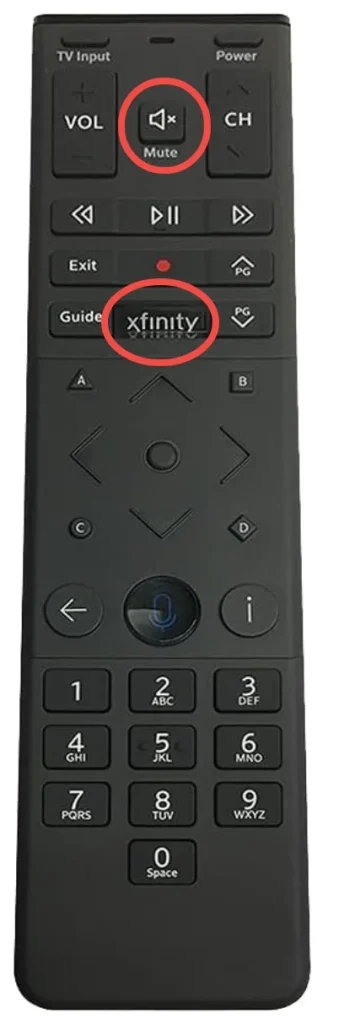
Passo 4. Ingrese el primer código usando los botones numéricos.
Passo 5. Observe la luz del control remoto para ver si el código que ingresó es válido o no. Si parpadea en verde dos veces, el código que ingresó es válido, y realice los siguientes pasos; si parpadea en rojo, el código es inválido, y repita los pasos anteriores con otro código.
Passo 6. Presiona el Poder button on the remote while aiming the remote at the TV. If the TV turns off, turn it back on and verify the Volume and Mute buttons work. Repeat the process with another code if the TV doesn't respond to the remote.
Cómo Programar el Control Remoto de Xfinity al TV sin Código
Suppose you're dealing with an unlisted TV brand or tired of searching multiple codes to find the valid one. In that case, programming Xfinity remote to TV without a remote offers a viable alternative despite being potentially more time-consuming.
Here's how to program Xfinity remote to Vizio TV without code:
Nota: This guide won't work for the Xfinity Remote XR15 or XR16.
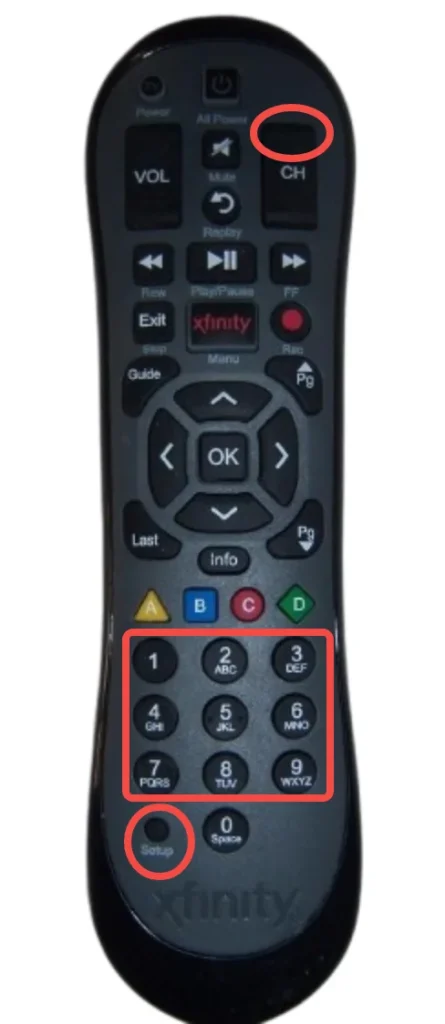
Passo 1. Enciende el televisor que estás programando.
Passo 2. Instale las baterías en el control remoto y apunte el control remoto hacia el televisor sin obstrucciones.
Passo 3. Presione y mantenga presionado el Configuración. Mantén pulsado el botón del control remoto durante unos 5 segundos o hasta que la luz en la parte superior se vuelva verde.
Passo 4. Use el teclado numérico para entrar. 991. La luz parpadeará en verde dos veces.
Passo 5. Presiona el Canal Up Presione el botón repetidamente hasta que el televisor se apague. Esto recorre automáticamente toda la lista de códigos. Una vez que se encuentra el código correcto, el televisor se apagará.
El control remoto de Xfinity no funciona
Is your Xfinity remote not working with your TV after repeated programming processes? If you ensure that the batteries inside your remote are fresh and installed properly and there is no obstruction between the remote and TV, don't worry, a factory reset for the remote may help you.
Cómo Restablecer de fábrica el control remoto de Xfinity.Claro, por favor proporciona el texto que deseas que corrija y traduzca.
Passo 1. Presione y mantenga presionado el A and D Mantenga presionados los botones en el control remoto durante 5 segundos hasta que la luz de estado cambie de rojo a verde.
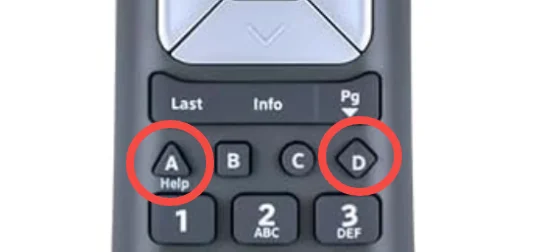
Passo 2. Press 981 En el control remoto para completar el restablecimiento de fábrica. Una vez que esto esté completo, puedes pasar por el tutorial sobre cómo emparejar el control remoto de Xfinity con el televisor nuevamente.
Si aún tienes problemas, por favor contacta a Xfinity para obtener más ayuda. Mientras esperas la respuesta, puedes intentar comandar tus televisores con un control remoto universal virtual.
BoostVision te ofrece una solución todo en uno. Su Aplicación de control remoto universal para TV Te permite controlar las principales marcas de televisores con tu dispositivo móvil. Todas las marcas de televisores mencionadas anteriormente se pueden encontrar en la lista de compatibilidad de la aplicación.
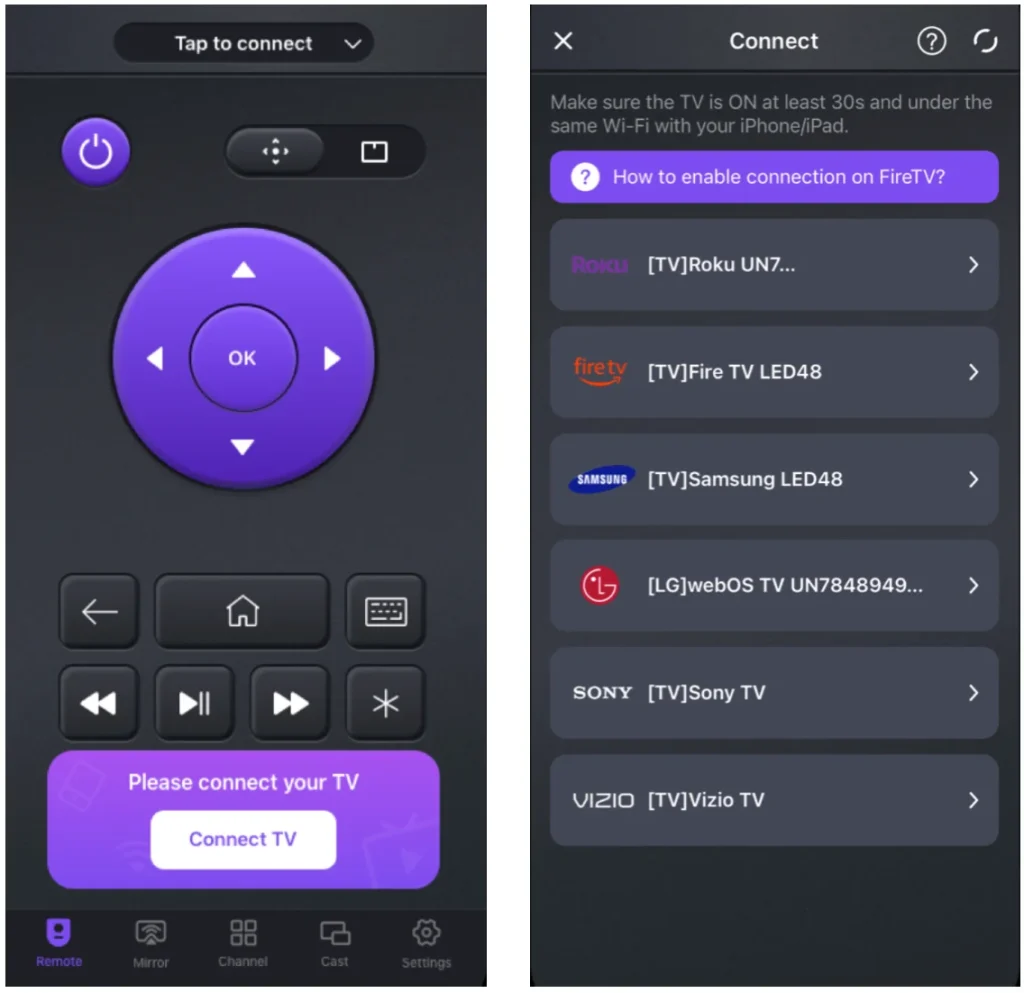
Switch to Controla tu TV con tu teléfono.:
Passo 1. Instale la aplicación en su dispositivo móvil y verifique si el dispositivo móvil está conectado a la misma red que su televisor.
Descargar Control Remoto Universal
Passo 2. Lanza la aplicación en tu dispositivo móvil y toca el botón Conectar TV para iniciar el proceso de configuración.
Passo 3. Elija su televisor de la lista de dispositivos y siga las instrucciones en pantalla para finalizar la configuración.
Passo 4. Una vez terminado, toque los botones de encendido o volumen en la interfaz de la aplicación, y su televisor debería responder de inmediato.
Conclusión
¿Cómo programar el control remoto de Xfinity para un televisor Sony? No importa la marca de televisor que tengas, puedes encontrar un tutorial en esta guía. Durante el proceso de programación, asegúrate de que tu control remoto de Xfinity esté apuntando directamente a tu televisor sin obstrucciones.
If your TV doesn't respond to the remote, the programming process might go wrong, and you can repeat the programming steps. If many attempts fail too, factory reset the remote.
Usar el control remoto de Xfinity para controlar múltiples dispositivos es solo una de las formas. También puedes probar el control remoto universal compartido para disfrutar de la conveniencia.
Cómo Programar el Control Remoto de Xfinity al Televisor - Preguntas Frecuentes
P: ¿Cómo emparejo mi control remoto de Xfinity con mi televisor?
Puedes emparejar un Xfinity a un televisor con o sin un código (el código se puede encontrar en el manual del control remoto o en el sitio web de soporte de Xfinity). Por ejemplo, emparejar el Control Remoto Xfinity XR2:
¡Con un código!
- Enciende el televisor que estás programando.
- Instale dos pilas AA en el control remoto Xfinity XR2 y apúntelo hacia el televisor.
- Presione y mantenga presionado el Configuración. Mantén presionado el botón en la parte inferior del control remoto hasta que el LED de estado cambie de rojo a verde.
- Use el teclado numérico del control remoto para escribir el primer código.
- Verifique el LED de estado. Si parpadea en verde dos veces, el código que ingresó es correcto; sin embargo, si parpadea en rojo, el código no se ingresó correctamente.
- Try controlling the TV's power or volume with the remote if the status LED blinks green; try another code and repeat the above if the status LED blinks red.
Without a code:
- Enciende el televisor que estás programando.
- Instale las baterías en el control remoto y apunte el control remoto hacia el televisor sin obstrucciones.
- Presione y mantenga presionado el Configuración. Mantén pulsado el botón del control remoto durante unos 5 segundos o hasta que la luz en la parte superior se vuelva verde.
- Use el teclado numérico para entrar. 991. La luz parpadeará en verde dos veces.
- Presiona el Canal Up Presione el botón repetidamente hasta que el televisor se apague. Esto recorre automáticamente toda la lista de códigos. Una vez que se encuentra el código correcto, el televisor se apagará.
P: ¿Cómo restablezco mi control remoto de Xfinity a mi televisor?
- Presione y mantenga presionado el A and D Mantenga presionados los botones en el control remoto durante 5 segundos hasta que la luz de estado cambie de rojo a verde.
- Press 981 en el control remoto para completar el restablecimiento de fábrica.
P: ¿Dónde está el botón de configuración en el control remoto de Xfinity?
The Setup button can be found on the bottom of the Xfinity remotes, like XR2 and XR11. However, some Xfinity remotes like XR15 don't have the Setup button.
P: ¿Por qué parpadea en verde y rojo mi control remoto de Xfinity?
Si su control remoto de Xfinity parpadea en verde y rojo, generalmente indica un problema de conexión entre el control remoto y la caja de cable o el televisor.








